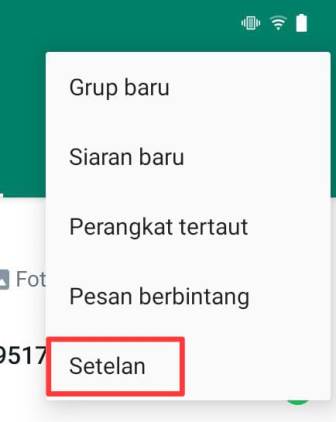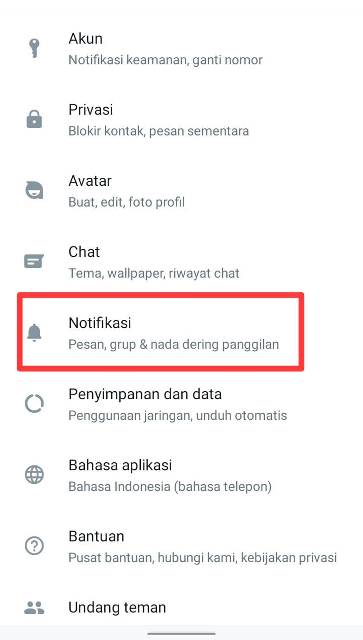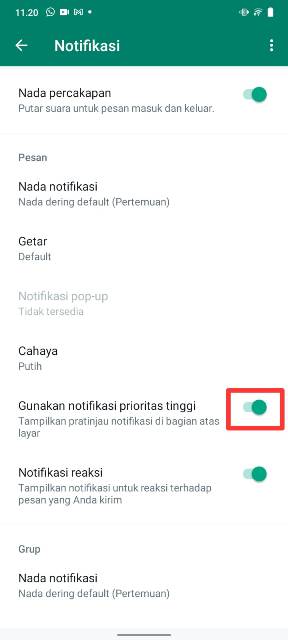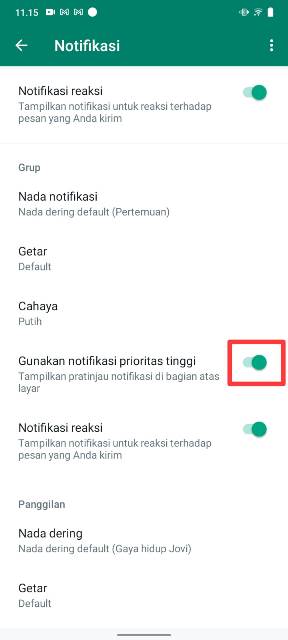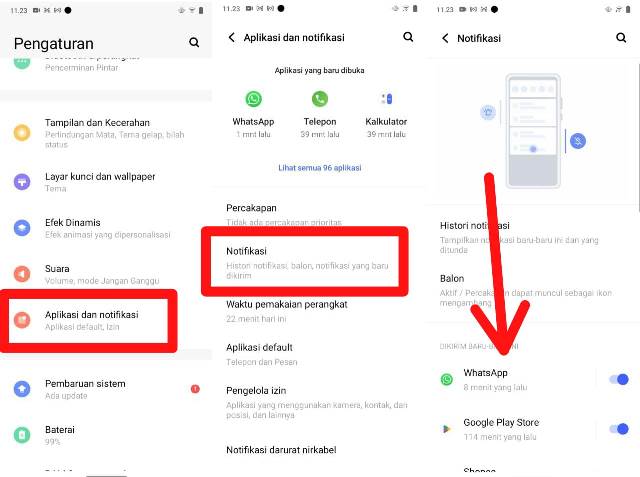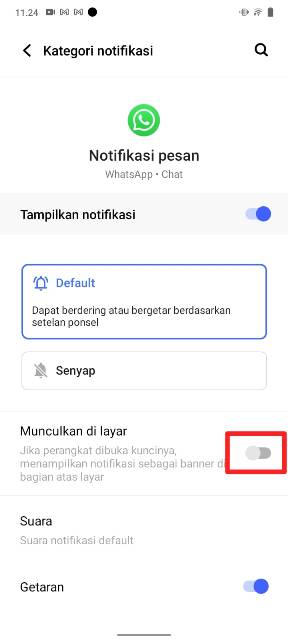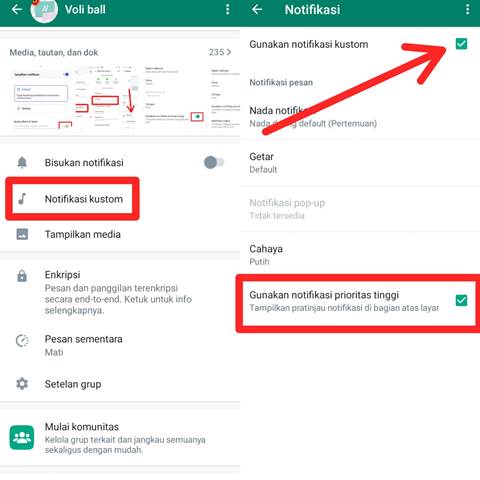Adakah cara agar pesan WA tidak terbaca di layar depan untuk HP Android seperti Xiaomi, Vivo, Oppo, Realme, Samsung dan lainnya? Pengguna Android pasti penasaran dengan hal itu.
Kabar baiknya adalah setiap pengguna bisa mengatur notifikasi WhatsApp (WA) di ponselnya, termasuk ketika tidak ingin pesannya terbaca di layar depan.
Notifikasi yang berisi pesan WhatsApp di layar depan sebenarnya sangat bermanfaat. Para pengguna bisa membaca pesan WhatsApp tanpa harus membuka aplikasi.
Akan tetapi, yang membuat tidak nyaman adalah ketika ponsel mereka sedang dipinjam orang lain, lalu di saat yang bersamaan ada pesan WhatsApp.
Secara otomatis akan muncul pop-up di layar depan yang memperlihatkan isi pesan tersebut. Jika isi dari pesan itu membicarakan hal-hal biasa tentu tidak menjadi masalah meski harus terbaca orang lain.
Lain halnya jika pesan itu berisi pembicaraan pribadi bahkan dapat bersifat fatal jika diketahui orang lain. Kita tentu sangat tidak nyaman dengan hal ini karena privasi menjadi tidak aman.
Tapi jangan khawatir, WhatsApp menyediakan pengaturan untuk mengatur notifikasi WhatsApp termasuk juga agar pesan tidak terbaca di layar depan.
Hadirnya fitur tersebut dapat menjaga privasi kita, terutama saat ponsel sedang dipegang orang lain atau ada orang yang tidak sengaja melihatnya ketika kamu sedang memainkan ponsel.
Ada dua cara supaya chat WhatsApp tidak dapat terbaca di layar depan. Jadi pesan WhatsApp hanya bisa dilihat ketika ketika menarik bar notifikasi.
Cara tersebut adalah melalui pengaturan di aplikasi WhatsApp dan pengaturan di HP. Silakan simak pembahasannya di bawah ini.
Cara Agar Pesan WA Tidak Terbaca di Layar Depan
Langsung saja, berikut ini tata cara supaya pesan WhatsApp tidak terbaca di layar depan HP Android.
Dari aplikasi WhatsApp
Metode yang pertama ini bisa dipraktikkan oleh semua pengguna HP Android, mulai dari Xiaomi, Oppo, Vivo, Realme, Samsung, dan lainnya.
Pasalnya, kita hanya perlu membuka menu Setelan di aplikasi WhatsApp secara langsung. Untuk lebih jelasnya, simak tutorial yang disertai gambar berikut ini.
- Pertama, buka Setelan WhatsApp dengan mengklik titik tiga > Setelan.
- Selanjutnya, klik opsi menu Notifikasi.
- Pada tab Pesan, silakan nonaktifkan toggle Gunakan notifikasi prioritas tinggi untuk menonaktifkan tampilan pratinjau notifikasi di bagian atas layar.
- Scroll ke bawah dan lakukan hal yang sama pada tab notifikasi Grup.
Setelah ini, setiap ada pesan WhatsApp tidak akan muncul lagi di layar depan HP, tepatnya di bagian atas layar.
Privasi kamu pun jadi lebih terjaga, selain itu tidak terganggu juga dengan notifikasi mengambang yang muncul di layar depan.
BACA JUGA: Cara Membuat QR Code Grup WhatsApp Untuk Permudah Orang Lain Bergabung
Dari menu Pengaturan HP
Cara berikutnya agar pesan WA tidak terbaca di layar depan adalah dari pengaturan notifikasi di HP Android yang kalian gunakan.
- Silakan buka menu Pengaturan di HP Android. Setiap HP pasti memilih menu pengaturan yang berbeda-beda, kamu tinggal menyesuaikannya saja. Kali ini kami mempraktikannya di HP Vivo.
- Klik menu Aplikasi dan notifikasi > klik Notifikasi > klik WhatsApp.
- Klik notifikasi grup atau notifikasi pesan lalu nonaktifkan Munculkan di layar.
Cara agar pesan WA tertentu tidak terbaca di layar depan
Cara di atas berlaku untuk semua pesan masuk, baik grup maupun pesan biasa. Tapi kamu juga bisa menonaktifkan notifikasi tersebut untuk kontak tertentu.
- Caranya sangat mudah, silakan buka ruang obrolan kontak yang mau dinonaktifkan notifikasi pesan di layar depan.
- Masuk ke menu info kontak dengan menekan namanya > klik Notifikasi kustom > klik Gunakan notifikasi kustom.
- Kemudian, hilangkan centang pada Gunakan notifikasi prioritas tinggi. Cara ini berlaku untuk kontak maupun grup.
Tutorial di atas tentu dapat membantu menjaga privasi kalian, terutama jika ponsel sering dipinjam oleh teman. Sehingga mereka tidak dapat mengetahui isi pesan masuk kecuali membuka bar notifikasi.
BACA JUGA: Cara Menghilangkan Notifikasi WhatsApp Web Sedang Aktif, Easy Banget!
Sekian tutorial mengenai cara agar pesan WA tidak terbaca di layar depan HP Android. Sekarang giliran kamu untuk mempraktikkannya sendiri. Sampai jumpa di artikel lainnya, guys.